
Ikiwa unahitaji kwenda huduma yoyote chini ya IP nyingine, basi hii inaweza kufanyika kwa kutumia upanuzi maalum ambao unafaa kwa vivinjari vya kisasa zaidi. Hata hivyo, ni muhimu kuelewa kwamba wakati mwingine unapaswa kulipa ziada kwa uwezo wa kuziba / upanuzi.
Juu ya wasiojulikana kwa browsers.
Anomwancers ni upanuzi maalum au Plugins ambazo zimewekwa kwenye kivinjari na kufanya uwepo wako kwenye mtandao usiojulikana, kubadilisha anwani ya IP. Tangu utaratibu wa kubadilisha IP inahitaji gharama fulani za trafiki ya mtandao na rasilimali za mfumo, unahitaji kujiandaa kwa ukweli kwamba kompyuta inaweza kuanza aibu, na tovuti hizo zimeongezeka.Kuwa makini wakati wa kufunga upanuzi mbalimbali na kuziba kwa kivinjari chako. Baadhi yao wanaweza kuwa mbaya, ambayo ni bora ya matangazo ya kudumu yaliyoonyeshwa kwenye maeneo yoyote na hata kwenye ukurasa kuu wa kivinjari. Katika hali mbaya zaidi, kuna hatari ya akaunti za hacking katika mitandao ya kijamii na huduma za malipo.
Njia ya 1: Upanuzi kutoka Hifadhi ya Google Chrome.
Chaguo hili ni kamili kwa vivinjari vile kama Chrome, Yandex na (katika kesi ya upanuzi fulani) opera. Ni vyema kuitumia tu kwa kivinjari kutoka Google, kwa kuwa katika hali hii uwezekano wa kutofautiana ni karibu kutengwa.
Kama ugani, ambayo IP itafanywa itajadiliwa na Tunnello ijayo Gen VPN. Ilichaguliwa, kwa kuwa hutoa watumiaji wake na gigabytes ya bure ya trafiki ambayo inaweza kutumika katika hali isiyojulikana (na IP iliyobadilishwa). Pia, huduma haifanyi vikwazo vyovyote kwenye kasi ya kupakua ya kurasa, kama waendelezaji walitunza ufanisi wa juu.
Kwa hiyo, maagizo ya ufungaji yana fomu ifuatayo:
- Nenda kwenye duka la nyongeza kwa kivinjari cha Chrome. Ili kufanya hivyo, ni ya kutosha tu kuingia kwenye bar ya anwani "Google Chrome Shop" na uende kiungo cha kwanza katika matokeo ya utafutaji.
- Kwenye upande wa kushoto wa interface ya tovuti kuna kamba ya utafutaji ambapo unahitaji tu kuingia jina la upanuzi uliotaka. Katika kesi hii, hii ni "Tunnello ijayo Gen VPN".
- Kinyume cha chaguo la kwanza katika matokeo ya utafutaji, bofya kifungo cha kuweka.
- Thibitisha malengo yako wakati dirisha linapopanda, kuomba uthibitisho.
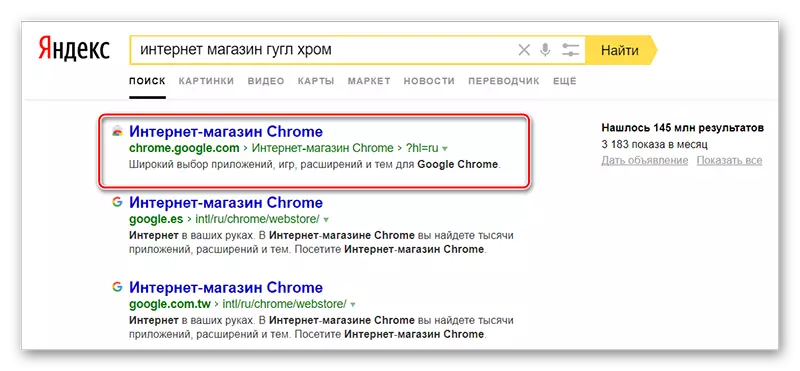
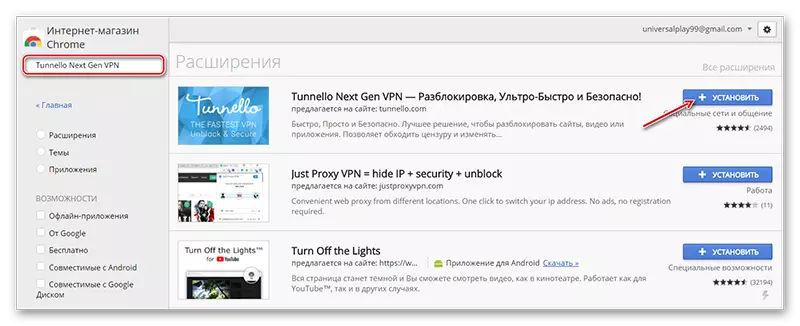
Baada ya ufungaji, utahitaji kurekebisha Plugin hii kwa usahihi na kujiandikisha kwenye tovuti yake. Unaweza kufanya hivyo ikiwa unafuata maelekezo hapa chini:
- Baada ya kukamilika kwa ufungaji, icon ya kuziba inaonekana upande wa kulia. Ikiwa haionekani, karibu na ufungue kivinjari tena. Bofya kwenye icon hii ili upate udhibiti.
- Dirisha ndogo itaonekana upande wa kulia wa skrini, ambapo udhibiti utakuwa iko. Hapa unaweza kuchagua nchi kwa kubonyeza kifungo na orodha ya kushuka. Kwa default, Ufaransa itachaguliwa. Kwa kazi nyingi, mtumiaji kutoka nchi za CIS atastahili kikamilifu.
- Kuanza kazi, bonyeza kitufe cha "GO" kubwa.
- Utahamisha tovuti rasmi ya watengenezaji, ambapo unahitaji kujiandikisha. Ni bora kuifanya kwa kutumia akaunti kwenye Facebook au Google Plus, ili kuepuka kujaza mashamba ya usajili. Ili kufanya hivyo, bofya kifungo cha mtandao wa kijamii unaotaka na bofya OK.
- Ikiwa haujafanya kazi katika kuingia kupitia mitandao ya kijamii, unaweza kujiandikisha kwa njia ya kawaida. Ili kufanya hivyo, tu kuja na nenosiri na uandike anwani yako ya barua pepe. Kuingia lazima ufanyike katika mashamba na saini "Barua pepe" na "Password". Bofya kwenye kitufe cha "Ingia au Usajili".
- Sasa umeunda akaunti, tumia kitufe cha "Kwenda" ili uendelee kwenye mipangilio zaidi. Unaweza pia kufunga tu tovuti.
- Ikiwa umesajiliwa kupitia barua pepe, angalia sanduku lako la barua pepe. Inapaswa kuwa barua kwa kutaja kuthibitisha usajili. Tu baada ya mpito juu yake unaweza kutumia kwa uhuru Plugin hii.
- Bofya kwenye icon iko upande wa juu wa kulia wa kivinjari. Katika jopo lililopunguzwa unahitaji kutumia kitufe cha "GO" kubwa. Subiri uunganisho kwenye uhusiano wa VPN.
- Ili kuzima kutoka kwenye uunganisho, unahitaji kubonyeza icon ya upanuzi kwenye kivinjari cha tray. Katika jopo la kuacha, bofya kifungo cha shutdown.

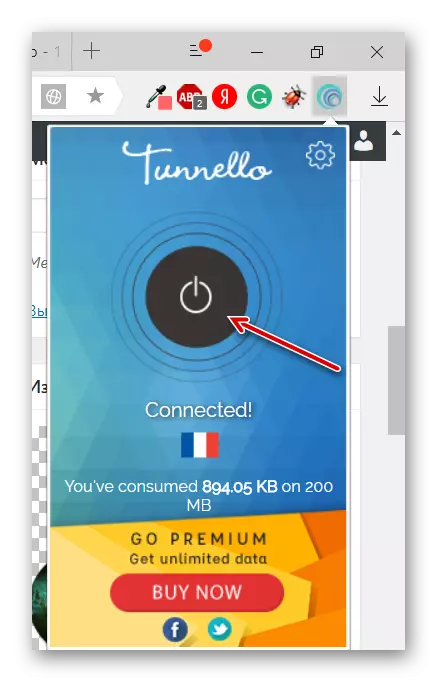
Njia ya 2: Wakala wa Mozilla Firefox.
Kwa bahati mbaya, kupata upanuzi wa kubadilisha IP, ambayo ingeweza kufanya kazi bila matatizo na Firefox na haukuhitaji malipo, ni vigumu sana, hivyo kwa wale wanaotumia kivinjari hiki, inashauriwa kuzingatia huduma zinazowapa washirika mbalimbali. Kwa bahati nzuri, hutoa fursa nyingi za kufanya kazi na huduma za wakala.
Maelekezo ya kuanzisha na kutumia wakala katika Mozilla Firefox inaonekana kama:
- Kwanza unahitaji kupata tovuti ambapo wawakilishi safi huwasilishwa ili kuunda uhusiano. Tangu data ya wakala ina mali haraka ya muda, inashauriwa kutumia injini ya utafutaji (Yandex au Google). Ingiza kamba ya utafutaji kama kitu kama "wakala safi" na chagua tovuti ambayo iko katika nafasi ya kwanza [katika extradition. Kwa kawaida huwekwa anwani za sasa na za kazi.
- Kwenda kwenye moja ya maeneo haya, utaona orodha ya namba tofauti na pointi kwa aina ya wale walioonyeshwa kwenye skrini hapa chini.
- Sasa kufungua mipangilio ya Mozilla. Tumia icon na kupigwa tatu kwenye sehemu ya juu ya haki ya tovuti. Katika dirisha linaloonekana, bofya kwenye icon ya gear na mipangilio ya "Mipangilio".
- Badilisha ukurasa wa wazi hadi mwisho mpaka unapoanza kuzuia "seva ya wakala". Bofya kwenye kitufe cha "Configure".
- Katika mipangilio ya wakala, chagua kuanzisha mwongozo, ambayo iko chini ya "kuanzisha wakala kwa upatikanaji wa internet" inayoongoza.
- Kinyume na "wakala wa http", ingiza namba zote zinazoenda kwenye koloni. Kwa namba, angalia tovuti ambayo umebadilisha hatua za kwanza za maelekezo.
- Katika sehemu ya "bandari" unahitaji kutaja namba ya bandari. Kawaida huenda mara moja baada ya koloni.
- Ikiwa unahitaji kuzima wakala, basi angalia sanduku mbele ya "bila wakala".

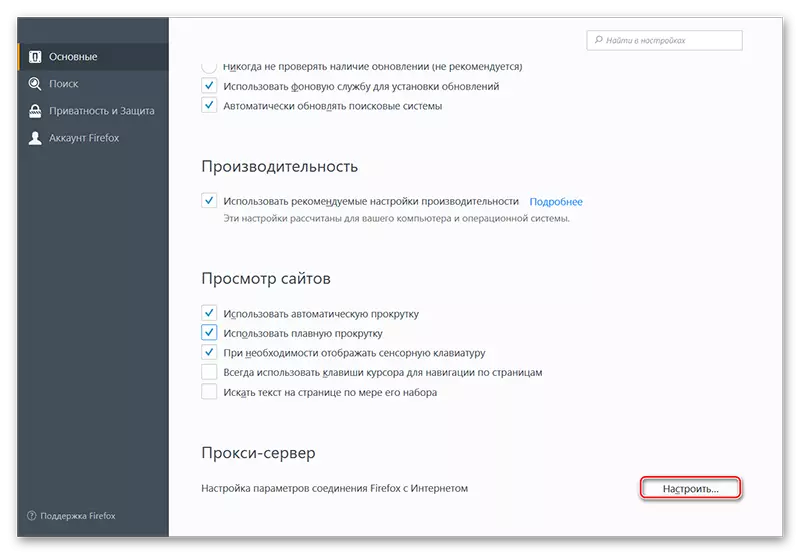
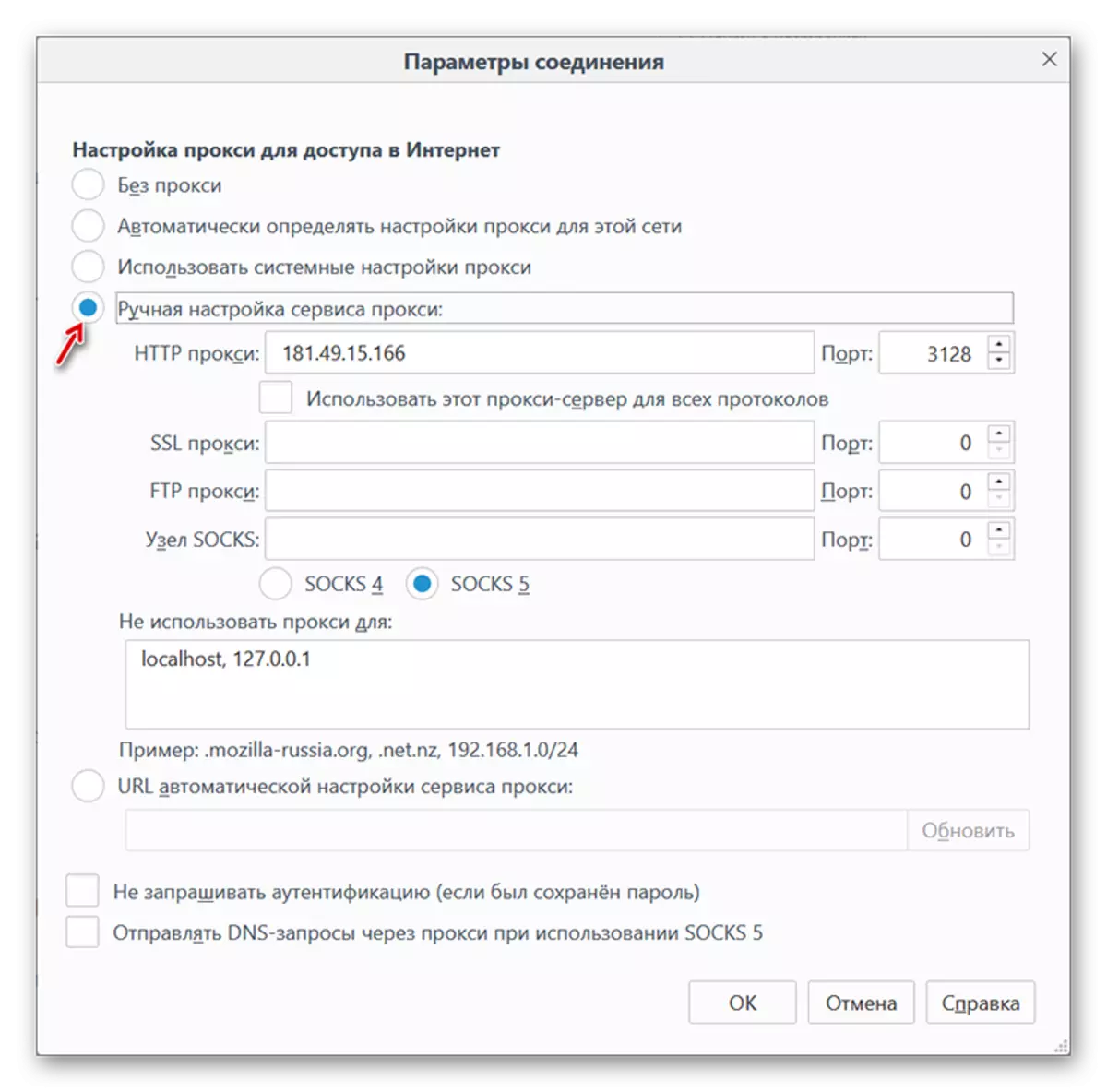
Njia ya 3: Tu kwa Opera mpya.
Katika toleo jipya la Opera, watumiaji wanaweza kutumia mode ya VPN tayari imejengwa ndani ya kivinjari, ambayo, hata hivyo, inafanya kazi polepole sana, lakini bila ya bure na haina vikwazo vyovyote.
Ili kuwezesha hali hii katika Opera, tumia mwongozo huu:
- Katika kichupo kipya cha kivinjari, bofya mchanganyiko wa Ctrl + Shift + N muhimu.
- "Dirisha la kutazama binafsi" linafungua. Jihadharini na upande wa kushoto wa kamba ya anwani. Kutakuwa na usajili mdogo "VPN" karibu na icon ya magnifier. Bofya juu yake.
- Dirisha la mipangilio ya uunganisho itaonekana. Kuanza, slide kubadili kwa "Wezesha".
- Chini ya usajili "Eneo la Virtual", chagua nchi ambapo kompyuta yako inadaiwa iko. Kwa bahati mbaya, kwa sasa orodha ya nchi ni mdogo sana.
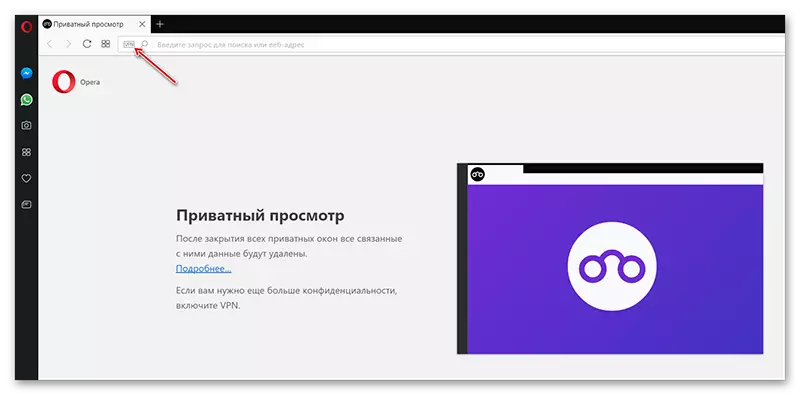
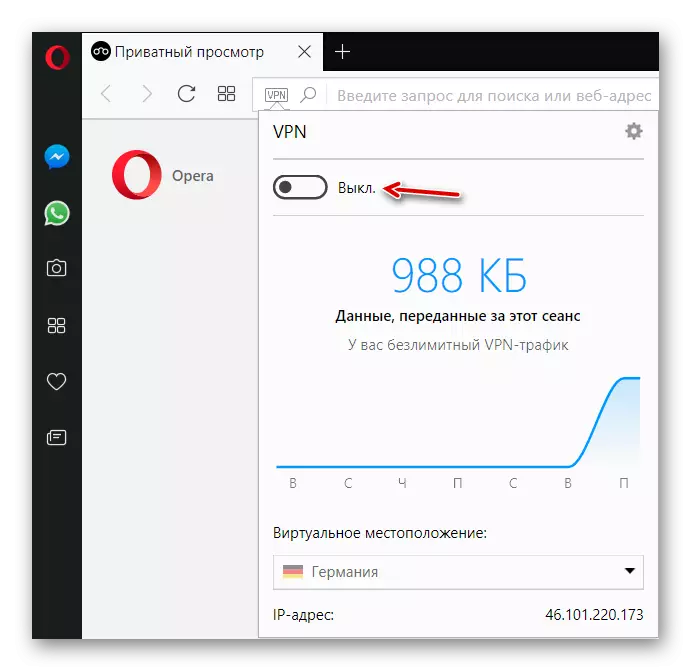
Njia ya 4: Wakala kwa Microsoft Edge.
Watumiaji wa kivinjari kipya kutoka Microsoft wanaweza tu kuhesabu seva za wakala, ili maagizo ya IP ya mabadiliko ya kivinjari hiki inakuwa sawa na Mozilla. Inaonekana kama hii:
- Katika injini ya utafutaji, pata maeneo ambayo hutoa data safi ya wakala. Unaweza kufanya iwezekanavyo kuendesha gari kwenye kamba ya utafutaji wa Google au Yandex takriban yafuatayo "wakala safi".
- Nenda kwenye moja ya maeneo yaliyopendekezwa ambapo tarakimu inapaswa kuwa iko. Mfano unatumika kwenye skrini.
- Sasa bofya kwenye icon ya Troyaty kwenye kona ya juu ya kulia. Katika orodha ya kushuka, chagua "vigezo", ambavyo viko chini ya orodha.
- Tembea kupitia orodha mpaka ushikamishe kichwa cha "Mipangilio ya Juu". Tumia kitufe cha "Tazama Mipangilio".
- Badilisha kwenye kichwa cha "Mipangilio ya Seva ya Wakala". Bofya kwenye kiungo cha "Desy Proxy Server".
- Dirisha jipya litafungua, ambapo unahitaji kupata kichwa cha "Mwongozo wa Mwongozo". Chini yake ni parameter ya "matumizi ya wakala wa seva". Kugeuka.
- Sasa nenda kwenye tovuti ambako orodha ya wakala iliwasilishwa na nakala ya kila kitu kwenye uwanja wa "anwani".
- Katika uwanja wa "bandari", unahitaji nakala ya nambari zinazoendesha baada ya koloni.
- Ili kukamilisha mipangilio, bofya "Hifadhi".

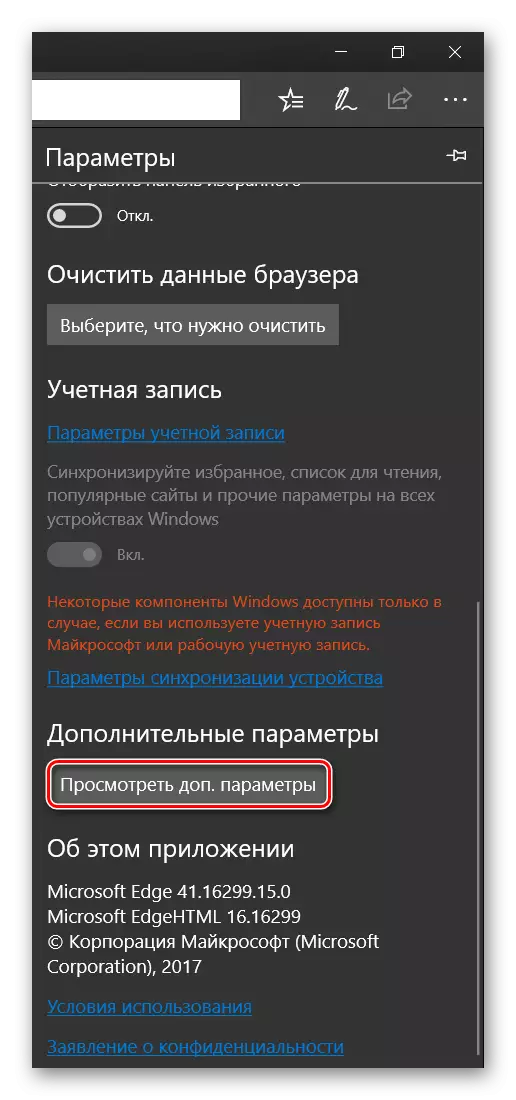
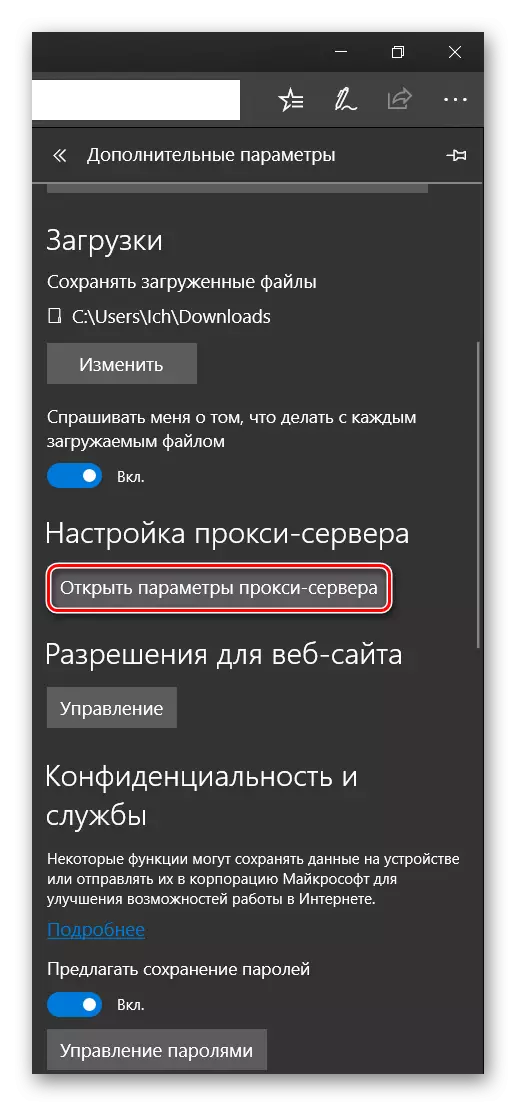
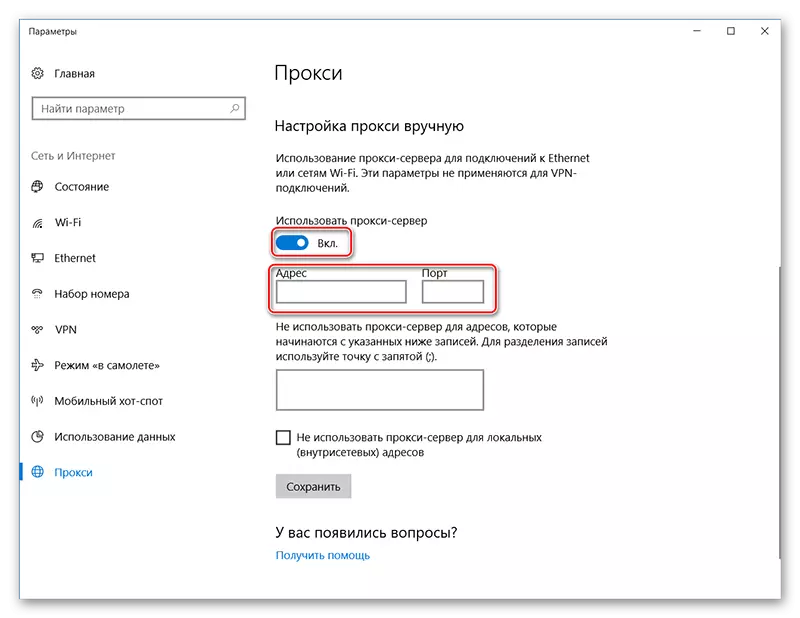
Njia ya 5: Kusanidi wakala katika Internet Explorer.
Unaweza kubadilisha IP Internet Explorer kwenye kivinjari cha Internet Explorer tu na wakala. Maelekezo ya kuanzisha yao inaonekana kama hii:
- Katika injini ya utafutaji, pata maeneo na washirika. Unaweza kutumia ombi la kutafuta "wakala safi".
- Baada ya kupata tovuti na data ya wakala, unaweza kuendelea moja kwa moja kwenye mipangilio ya uunganisho. Bofya kwenye icon ya gear kwenye kona ya juu ya kulia ya kivinjari. Katika orodha ya kuacha unahitaji kupata na kwenda kwenye "mali ya kivinjari".
- Sasa nenda kwenye kichupo cha "Connections".
- Pata kuna kuzuia "kuweka mipangilio ya LAN". Bofya kwenye "kuanzisha mtandao wa ndani".
- Dirisha na mipangilio inafungua. Chini ya seva ya wakala, pata "seva ya wakala wa kutumia kwa uhusiano wa ndani" kipengee. Alama kwa alama ya hundi.
- Nenda kwenye tovuti tena, ambapo umepata orodha ya washirika. Nakili nambari kwa koloni katika mstari wa "anwani", na nambari baada ya koloni katika "bandari".
- Kwa matumizi, bofya "Sawa".
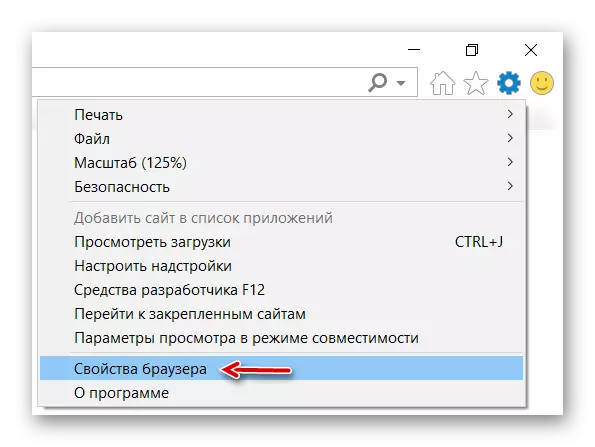
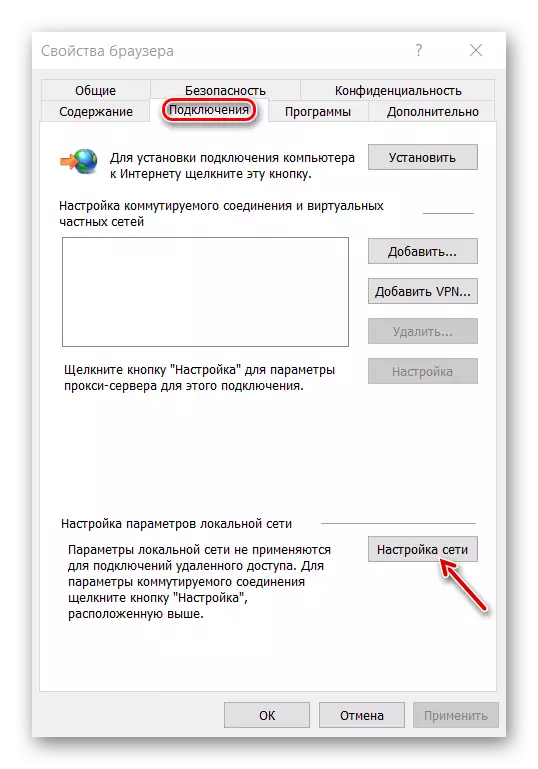
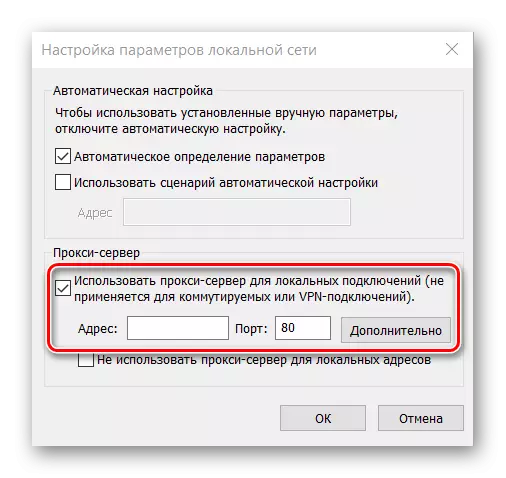
Kama inavyoonyesha mazoezi, sanidi VPN ndani ya kivinjari ili kubadilisha IP ni rahisi. Hata hivyo, haipaswi kupakua programu na upanuzi kutoa mabadiliko ya IP ya bure katika kivinjari kutoka vyanzo vya uaminifu, kwa kuwa kuna nafasi ya kukimbia kwa wagonjwa wagonjwa.
